Сбой запуска автоматического потока рабочего стола с ошибкой MSEntraMachineAlwaysPromptingForPassword
В этой статье приводится разрешение ошибки, возникающей при запуске автоматического рабочего потока в Microsoft Power Automate для компьютеров.
Симптомы
Запуск потока автоматического рабочего стола завершается ошибкой с кодом ошибки MSEntraMachineAlwaysPromptingForPassword (ранее —AADMachineAlwaysPromptingForPassword).
{
"error":{
"code": "MSEntraMachineAlwaysPromptingForPassword",
"message": "Could not create unattended session with these credentials."
}
}
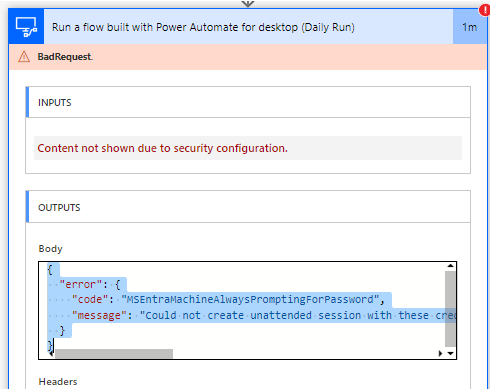
Причина
Power Automate для компьютеров не удается проверить учетные данные Microsoft Entra ID (прежнее название — Azure Active Directory) на компьютере. Эта проблема обычно вызвана параметром групповой политики на компьютере.
Решение
Чтобы устранить эту проблему, проверьте параметр групповой политики на компьютере.
Нажмите клавишу Windows+R , чтобы открыть диалоговое окно "Запуск ".
Введите gpedit.msc и нажмите клавишу ВВОД , чтобы открыть редактор локальной групповой политики.
Перейдите к административным шаблонам конфигурации>компьютеров>Windows Components>Remote Desktop Services>Remote Desktop Host>Security.
Найдите всегда запрос пароля при настройке подключения.
Если параметр включен, обратитесь к ИТ-отделу, чтобы отключить политику для этого компьютера.
Примечание.
Это значение также отражается в реестре на компьютере\HKEY_LOCAL_MACHINE\SOFTWARE\Policies\Microsoft\Windows NT\Terminal Services. Если значение DWORD fPromptForPassword для ключа служб терминалов имеет значение 1, параметр включен и необходимо работать с ИТ-отделом, чтобы отключить его (просто изменить значение реестра, как правило, недостаточно, так как это может быть отменено).
Если параметр подключения всегда запрашивает пароль, но вы получаете код ошибки, введите regedit в диалоговом окне "Запуск", чтобы открыть редактор реестра. В редакторе реестра перейдите к разделу реестра Computer\HKEY_LOCAL_MACHINE\SYSTEM\CurrentControlSet\Control\Terminal Server\WinStations\RDP-Tcp registry. Затем найдите DWORD fPromptForPassword и задайте для него значение 0. Если DWORD не существует, создайте его и задайте для него значение 0.